苹果手机怎么清理垃圾
手机以其优秀的系统优化和用户体验著称,但长期使用后仍可能积累大量缓存、无用文件和应用残留,导致存储空间不足或运行卡顿,以下是一份详细的清理指南,涵盖系统自带功能、第三方工具及手动优化策略,帮助用户高效释放空间并保持设备流畅。
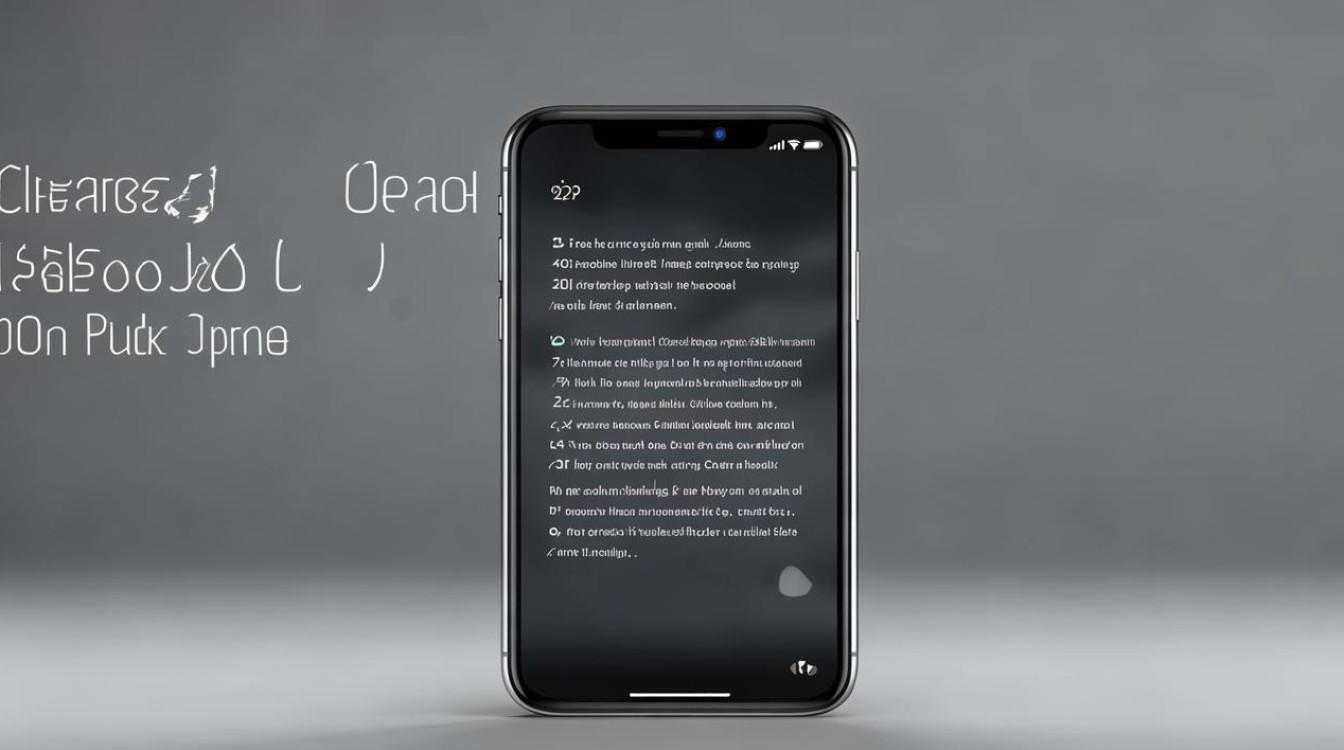
系统自带清理功能
iOS系统提供了多种内置工具,可安全清理基础垃圾文件,无需依赖第三方应用。
| 功能模块 | 操作路径 | 作用与注意事项 |
|---|---|---|
| 卸载未使用应用 | 设置 → 通用 → iPhone存储空间 → 推荐 → 启用“卸载未使用的App” |
自动卸载长时间未使用的应用,保留文档数据,重装后恢复,建议手动检查大文件应用(如视频、游戏),通过「iPhone存储空间」列表删除或卸载。 |
| 清理Safari缓存 | 设置 → Safari → 清除历史记录与网站数据 |
删除浏览器历史、Cookies和缓存,提升隐私和流畅度,需注意保存重要书签。 |
| 管理照片与视频 | 设置 → 照片 → 优化iPhone存储空间 |
开启后,系统将本地原片替换为缩小版,原片存储至iCloud,建议定期删除重复、模糊或不必要的照片,并通过「相册 → 最近删除」彻底清空(需手动确认)。 |
| 清理App缓存(部分支持) | 进入目标App的「设置」页面(如微信→设置→通用→存储空间) | 部分应用(如社交、视频类)提供缓存清理选项,可定向释放空间,长按应用图标进入编辑模式,点击左上角“移除App”可保留数据卸载应用。 |
深度清理“其他”存储空间
iOS的“其他”存储包含系统缓存、应用临时文件等,占比高时可通过以下方式优化:
-
重启设备
- 作用:关闭后台进程,清理系统缓存,释放内存。
- 频率:每周一次,或在卡顿时执行。
-
重置网络设置(谨慎操作)
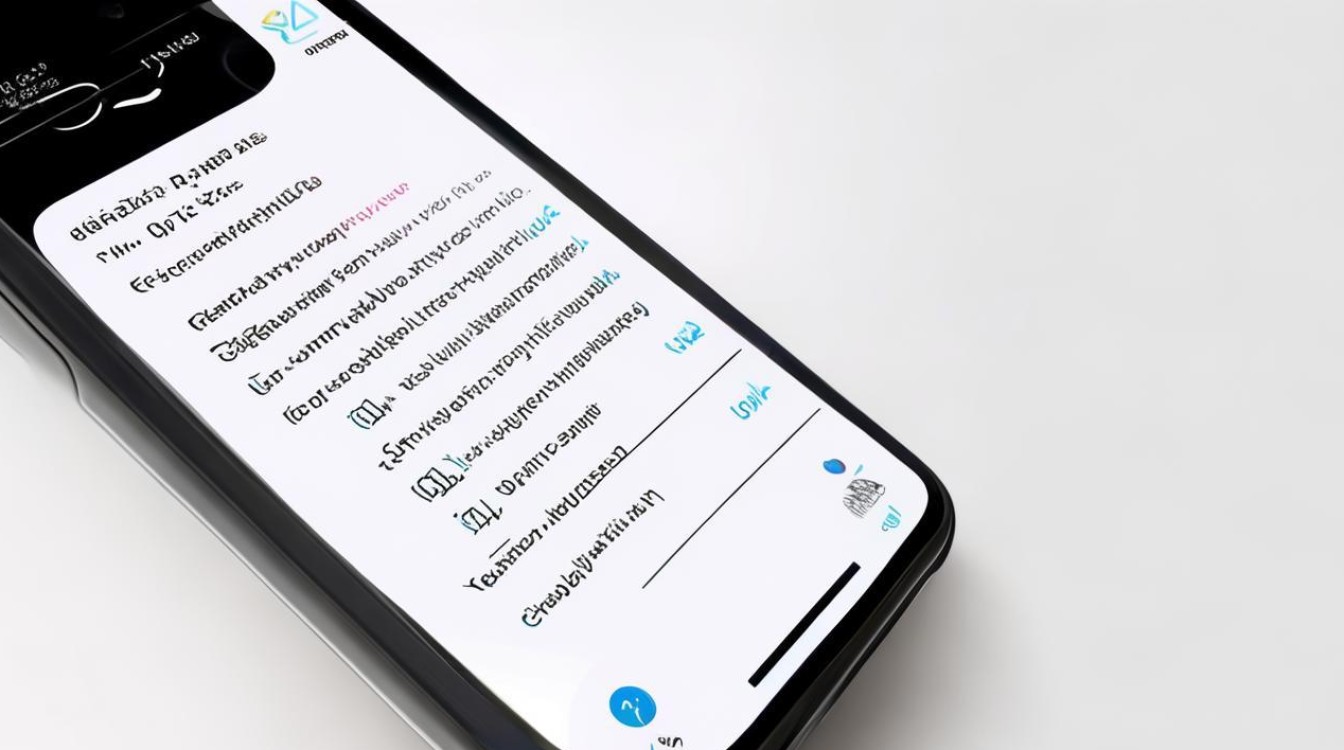
- 路径:
设置 → 通用 → 传输或还原iPhone → 重置 → 重置网络设置 - 适用场景:Wi-Fi延迟高、蓝牙连接问题时,可清除网络缓存,但需重新输入密码。
- 路径:
-
关闭分析数据与诊断
- 路径:
设置 → 隐私 → 分析与改进 → 分析数据 → 删除所有数据 - 作用:禁用自动发送诊断报告,减少日志文件占用。
- 路径:
手动清理技巧
针对特定场景的深度优化,需结合系统功能与手动操作:
| 清理对象 | 操作步骤 | 注意事项 |
|---|---|---|
| 删除重复照片 | 打开相册 → 底部“重复项目” → 选择合并或删除 | 仅支持系统识别的重复项,手动删除前建议备份重要照片至iCloud或电脑。 |
| 清理大型附件与文件 | 使用“文件”App查看下载目录,删除无用文档、视频 | 清理微信、邮件等应用下载的临时文件,关闭“自动下载附件”功能(如微信→设置→通用→自动下载→关闭)。 |
| 限制应用后台刷新 | 设置 → 通用 → 后台应用刷新 → 关闭非必要应用 |
减少后台数据同步,降低存储占用和电量消耗。 |
| 清理iMessage附件 | 对话界面 → 点击右上角 → 右上角“人物图标” → 查找并删除图片、视频 | 长期未清理的对话记录可能占用数GB空间,建议定期清理。 |
第三方工具辅助(谨慎选择)
iOS限制第三方应用访问系统文件,但以下工具可辅助清理:
-
PhoneClean/iMyFone Umate

- 功能:清理缓存、临时文件、卸载残留。
- 注意:仅选择“免费垃圾清理”功能,避免付费项目。
-
百度网盘/腾讯微云
- 用途:备份照片、视频至云端,释放本地空间。
- 技巧:开启“优化存储空间”后,原片存云端,本地保留缩略图。
预防性维护建议
- 定期清理:每月检查存储空间,删除冗余文件。
- 限制应用权限:仅开放必要权限(如位置、照片访问),减少数据生成。
- 升级系统:新版本iOS可能优化存储管理(如iOS 15引入“离线搜索”清理功能)。
FAQs
Q1:清理“其他”存储空间会导致数据丢失吗?
A1:系统推荐的清理方式(如重启、删除Safari缓存)不会影响个人数据,若尝试重置网络或清理分析数据,需提前备份重要设置(如Wi-Fi密码)。
Q2:卸载应用后重新安装,数据会保留吗?
A2:通过「卸载App」可保留文档与设置(如微信聊天记录),而「删除App」会清空所有数据。
版权声明:本文由环云手机汇 - 聚焦全球新机与行业动态!发布,如需转载请注明出处。












 冀ICP备2021017634号-5
冀ICP备2021017634号-5
 冀公网安备13062802000102号
冀公网安备13062802000102号